Se você quer acessar o Internet Banking do Banco Itaú no sistema do pinguim, veja neste tutorial como instalar o módulo de segurança do Banco Itaú no Linux.
Assim como a Caixa Econômica Federal e o Banco do Brasil, o Banco Itaú utiliza uma solução de segurança desenvolvida pela GAS Software, o Warsaw.
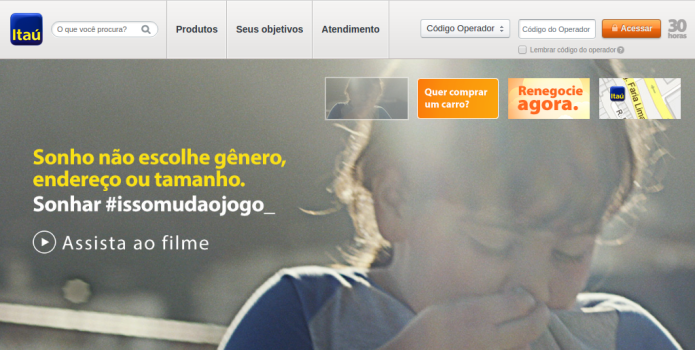
O software é um recurso de proteção e é usado para dar mais segurança ao acesso dos clientes, mas as vezes, também pode dar muita dor de cabeça para aqueles que usam Linux.
A boa noticia é que esse módulo de segurança do Banco Itaú possui uma versão para Linux.
Como instalar o módulo de segurança do Banco Itaú no Linux
É possível instalar o módulo de segurança do Banco Itaú no Linux utilizando pacotes DEB/RPM, em distribuições que suportam esses formatos.
Então, para instalar o módulo de segurança do Banco Itaú no Linux, escolha o método mais conveniente para você e siga um dos procedimentos abaixo.
Antes de fazer qualquer um dos procedimento, feche todos os seus navegadores, pois els podem atrapalhar o instalador.
Como instalar o módulo de segurança do Banco Itaú no Linux Ubuntu, Debian e derivados
Para instalar o módulo de segurança do Banco Itaú no Ubuntu, Debian, e outros sistemas que suportam arquivos .deb, você deve fazer o seguinte:
Passo 1. Abra um terminal;
Passo 2. Atualize o repositório de pacotes com o comando;
sudo apt-get updatePasso 3. Instale os pacotes libnss3-tools e libcurl3;
sudo apt-get install libnss3-tools libcurl3Passo 4. Confira se o seu sistema é de 32 bits ou 64 bits, para isso, use o seguinte comando no terminal:
uname -mPasso 5. Se seu sistema é de 32 bits, use o comando abaixo para baixar o programa. Se o link estiver desatualizado, acesse essa página, baixe a última versão e salve-o com o nome warsaw.deb:
wget https://guardiao.itau.com.br/warsaw/warsaw_setup_32.deb -O warsaw.debPasso 6. Se seu sistema é de 64 bits, use o comando abaixo para baixar o programa. Se o link estiver desatualizado, acesse essa página, baixe a última versão e salve-o com o nome warsaw.deb:
wget https://guardiao.itau.com.br/warsaw/warsaw_setup_64.deb -O warsaw.debPasso 7. Agora instale o programa com os comandos abaixo:
sudo dpkg -i warsaw.debsudo apt-get install -fPasso 8. Se preferir, use o comando abaixo para instalar o programa;
sudo apt install ./warsaw.debPasso 9. Depois, se precisar desinstalar o programa, use esse comando:
sudo apt-get remove warsaw*Como instalar o módulo de segurança do Banco Itaú no Linux Fedora, OpenSUSE, CentOS e derivados
Quem quiser instalar o módulo de segurança do Banco Itaú no Fedora, OpenSUSE, CentOS e outros sistemas que suportam arquivos .rpm, tem de fazer o seguinte (esteja ciente que o método não é garantido, pois utiliza a conversão de um pacote DEB para RPM):
Passo 1. Abra um terminal;
Passo 2. Confira se o seu sistema é de 64 bits, para isso, use o seguinte comando no terminal:
uname -mPasso 3. Se seu sistema é de 32 bits, use o comando abaixo para baixar o programa. Se o link estiver desatualizado, acesse essa página, baixe a última versão e salve-o com o nome warsaw.rpm:
wget https://guardiao.itau.com.br/warsaw/warsaw_setup_fedora_32.rpm -O warsaw.rpmPasso 4. Se seu sistema é de 64 bits, use o comando abaixo para baixar o programa. Se o link estiver desatualizado, acesse essa página, baixe a última versão e salve-o com o nome warsaw.rpm:
wget https://guardiao.itau.com.br/warsaw/warsaw_setup_fedora_64.rpm -O warsaw.rpmPasso 5. Se seu sistema é um openSUSE de 64 bits, use o comando abaixo para baixar o programa. Se o link estiver desatualizado, acesse essa página, baixe a última versão e salve-o com o nome warsaw.rpm:
wget https://guardiao.itau.com.br/warsaw/warsaw_setup_opensuse_64.rpm -O warsaw.rpmPasso 6. Converta o pacote baixado com o comando abaixo;
alien --to-rpm warsaw.rpmPasso 5. Para instalar em um openSUSE ou um de seus derivados, use o comando abaixo:
sudo zypper install warsaw.rpmPasso 7. Para instalar em um Fedora, RedHat e seus derivados, use o comando abaixo:
sudo yum localinstall warsaw.rpmou
sudo dnf install warsaw.rpmPasso 8. Para instalar o programa na maioria das distros com suporte a arquivos RPM, use o comando:
sudo rpm -i warsaw.rpmPasso 9. Depois, se precisar desinstalar o programa, use esse comando:
sudo rpm -e warsaw*Depois de instalar, reinicie seu computador, e em seguida, acesse o Internet Banking do Banco na Internet.
Nos meus testes, o acesso funcionou tranquilamente no Firefox. No Google Chrome, o site continuou insistindo na instalação do Guardião, mesmo depois de dele já estar instalado.
Se você teve alguma dificuldade ou descobriu algo útil ao processo, por favor, compartilhe suas informações nos comentários.
Veja também
Como se trata do mesmo software, se esse procedimento não servir para você, teste os tutoriais abaixo que pode ser que funcione:
Como instalar o módulo de segurança da Caixa Econômica Federal no Linux
Como instalar o módulo de segurança do Banco do Brasil no Linux